IPad: Cum să Introduci sau Să Scoți Cartela SIM
Învățați cum să accesați cartela SIM pe Apple iPad cu acest tutorial.
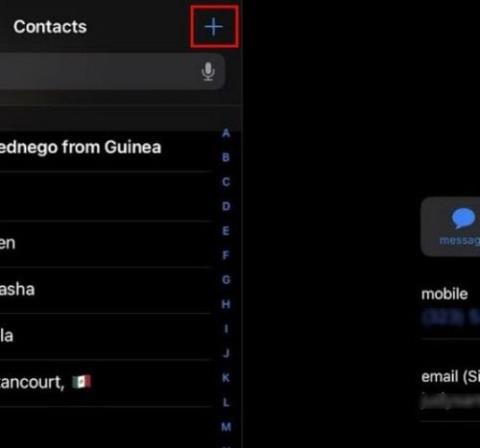
Toată lumea este obligată să aibă contacte, indiferent dacă ai puțin sau mult. Ar putea fi familie, prieteni sau colegi de muncă, dar toată lumea va trebui să-și deschidă aplicația de contacte mai devreme sau mai târziu. Vă puteți păstra contactele în diferite locuri, iar iPad-ul este unul dintre ele. Adăugarea și gestionarea persoanelor de contact este ușoară, chiar dacă sunteți nou în iPadOS 16. Orice modificări pe care le puteți face nu sunt permanente și pot fi modificate oricând. Pentru a vă ușura lucrurile, iPad are o opțiune prin care puteți crea liste diferite pentru a vă păstra contactele de la serviciu pe una și pe cele personale pe cealaltă.
Cum să adăugați un contact pe iPad
Adăugarea unui contact la aplicația Contacte de pe iPad este ușor. Odată ce aplicația este deschisă, atingeți pictograma plus din stânga sus.

Adăugați contacte noi pe iPad
Se va deschide noua fereastră de contact. Puteți începe în orice ordine, dar veți putea adăuga informații precum:
În partea de jos a acestei opțiuni, veți vedea și o opțiune numită Adăugați câmp . Veți vedea o altă listă lungă de opțiuni când apăsați pe ea. Puteți adăuga un titlu de post și un nume fonetic și un nume ( printre altele ). Când ați terminat de adăugat toate informațiile, nu uitați să atingeți opțiunea Terminat din dreapta sus. În mod implicit, numele vor fi afișate mai întâi cu prenumele, dar puteți schimba acest lucru în aplicația de setări a iPad-ului. După ce ați adăugat diverse contacte, puteți utiliza bara de căutare pentru a vă găsi contactele. Dacă atingeți pictograma microfonului, vă puteți folosi și vocea pentru a găsi un anumit contact.

Informații suplimentare pentru Agenda iPad
Dacă trebuie să partajați contactul cu cineva, veți vedea și o opțiune pentru a-l partaja. Dacă trebuie să modificați ceva pentru contact, apăsați pe opțiunea Editați din dreapta sus a contactului.
Cum să creezi o listă de contacte diferită pe iPad (iPadOS 16)
Cu excepția cazului în care doriți să vă combinați contactele de la serviciu cu cele personale, este mai bine să creați o listă diferită. Puteți face acest lucru atingând pictograma barei laterale din stânga sus, iar opțiunea Adăugare listă va fi în stânga jos.

Adăugați opțiunea Listă în aplicația de contact iPad
Când doriți ca listele să dispară, atingeți săgeata îndreptată în jos. Atingeți aceeași săgeată pentru a le face să apară din nou.
Cum să editați aplicația Contacte pe iPad folosind aplicația Setări
Puteți face alte modificări folosind aplicația Setări de pe iPad. Odată ce aplicația este deschisă, glisați în jos din meniul din stânga până când găsiți opțiunea de contacte. Atingeți-l și puteți face lucruri precum schimbarea ordinii numelui. Puteți afișa numele având mai întâi numele de familie și invers.
Cum să-ți importi contactele pe iPad dintr-un alt cont
Dacă aveți deja o listă de contacte în altă parte, cum ar fi Gmail, le puteți transfera oricând în loc să le adăugați unul câte unul. Pentru a vă transfera contactul, deschideți aplicația Contact și glisați la opțiunea Contacte din opțiunea din stânga. Atingeți opțiunea Conturi, urmată de opțiunea Adăugați cont. Va trebui să vă conectați la acel cont, așa că sperăm că vă amintiți informațiile de conectare.

Adăugați un cont pentru a transfera contacte pe iPad
Veți vedea diferite opțiuni de cont dintre care puteți alege, cum ar fi:
Cum să ștergeți un contact pe iPad
Când este timpul să faceți o curățare și trebuie să ștergeți un contact, puteți face acest lucru deschizând contactul și glisând în jos. Acolo veți găsi opțiunea de ștergere. Un alt mod în care le puteți șterge este apăsând pe litera cu care începe numele și apăsând-o lung. Va apărea o fereastră laterală cu diferite opțiuni. Opțiunea Ștergere va fi ultima din listă.

Ștergeți contacte din aplicația Contacte
Asta este tot ce este atunci când vine vorba de adăugarea, ștergerea și editarea contactelor pe iPad. Orice modificări pe care le faceți nu sunt permanente și pot fi modificate oricând. Este întotdeauna să ștergi orice contact pe care știi că nu le vei mai folosi pentru a le menține actualizate.
Lectură suplimentară
Dacă încă mai aveți chef să citiți despre iPad, puteți citi despre cum puteți utiliza Ghidurile și cum vă puteți gestiona notificările . Și, dacă te simți stresat, iată câteva aplicații grozave de bunăstare la care te poți uita. Apoi, există diversele sfaturi multi-tasking pe iPad pe care le puteți aplica pentru a face mai multe în mai puțin timp. Dacă sunteți în căutarea unei instrucțiuni specifice, puteți utiliza oricând bara de căutare pentru a o găsi.
Concluzie
Când primiți pentru prima dată iPad-ul, unul dintre multele lucruri pe care le faceți este să vă adăugați contactele. Puteți începe de la zero și le puteți adăuga unul câte unul sau, dacă aveți deja o listă, le puteți transfera dintr-un alt cont pe iPad. Pașii sunt rapidi și simpli. Deci, chiar dacă te grăbești, este ceva ce poți face. Dar dacă aveți ceva timp, puteți face și lucruri precum adăugarea unei imagini pentru a oferi informațiilor de contact un aspect mai bun. Cum îți vei adăuga contactele? Anunțați-mi în comentariile de mai jos și nu uitați să împărtășiți articolul altora pe rețelele sociale.
Învățați cum să accesați cartela SIM pe Apple iPad cu acest tutorial.
În această postare, discutăm cum să rezolvăm o problemă în care navigarea pe hartă și caracteristicile GPS nu funcționează corect pe Apple iPhone.
Aflați cum să remediați notificarea „SIM-ul dvs. a trimis un mesaj text” pe iPhone. Soluții ușor de urmat pentru a rezolva această problemă.
Dacă dețineți un iPhone și aveți probleme la ștergerea mesajelor nedorite, actualizați-vă dispozitivul. Apoi ștergeți e-mailurile Coș de gunoi de pe server.
Aruncă rapid un indicator în Google Maps pentru a obține o locație exactă pe care să o partajezi prietenilor. Vedeți cum să aruncați un cod Google Maps pe iPadOS 14, Android și desktop.
Codul de eroare 5823 este specific dispozitivelor iPhone și iPad. Apare atunci când utilizatorii încearcă să-și salveze înregistrarea de pe ecran.
Dacă Dropbox nu poate găsi și încărca fotografii noi de pe iPhone, asigurați-vă că rulați cele mai recente versiuni ale aplicației iOS și Dropbox.
Ușurează lectura în Safari și mărește dimensiunea; Iată cum.
Dacă nu puteți utiliza Signal pe iOS, verificați actualizările aplicației și iOS. Apoi editați permisiunile aplicației, dezactivați Modul de consum redus și reinstalați aplicația.
O soluție bună pentru adăugarea de semnături la mesajele text de pe iPhone-ul tău Apple.







